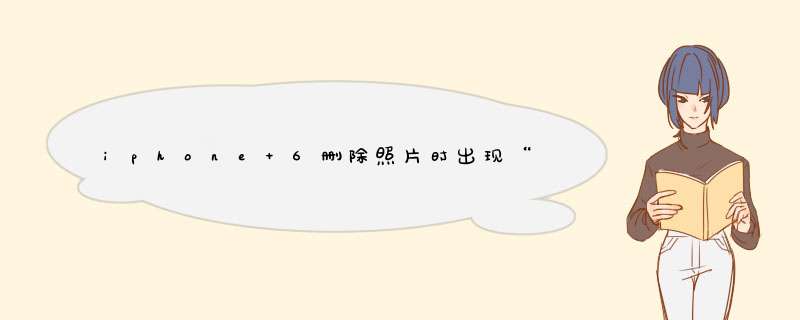
iphone 6删除照片时出现“将从一个相簿中删除部分照片”的意思是:
icloud中打开照片流;\r\n2、连接wifi,照一张相片,会发现照片流文件夹里有刚照的照片;\r\n3、在icloud关闭照片流,会问你是否删除照片,选是,然后照片和那个文件夹就没了。
iPhone6彻底删除照片的方法是:
1在手机进入照片,点击打开一张照片,选择右下角删除按钮。
2出现提示,点击删除照片。
3接着返回到相簿这里,点击最近删除。
4刚刚删除的照片到了这里啦,再次点击这张照片。
5在这里选择左下角的删除。
6出现提示,确认彻底删除。
方法 1:删除 iPhone 上的某张照片
1
在你的iPhone上打开「照片」应用程序。点击预览你需要删除那一张照片。
2
轻点屏幕右下角的垃圾桶图标。,此时你的 iPhone 或 iPad 将弹出面板,确认你是否真的要删除该照片。点击「删除照片」选项即可将其删除。
方法 2:如何一次性删除iPhone上多张照片
1
打开「照片」应用程序。进入「相机胶卷」。在屏幕的右上角点击「选择」按钮。
2
点击选择那些需要删除的照片,然后点击右下角的垃圾桶图标。设备会弹出删除确认面板,此时我们只需点击删除选项就可以一次性删除刚刚选择的多张照片。
方法 3:快速选择和删除多张照片
1
打开「照片」应用程序。
2
在屏幕的左下角,点击选择「照片」选项卡。
3
点击某一年份的合集,然后滚动屏幕找到那一个照片合集,然后进入「时刻」视图。
4
在「时刻」视图中,点击右上角的「选择」按钮。不知读者你发现没有,现在,每一个特定时刻的右方原本的「共享」按钮都变成了「选择」按钮,而且点击这个「选择」按钮一次即可将该时刻中所有的照片选中。
5
等你选择尽可能多的时刻后,点击该页面右下角的垃圾桶图标。
6
设备将会弹出删除确认面板,点击删除选项即可将已选中的多张照片一次性全部删除。
方法 4:删除 iPhone 的相册
1
打开「照片」应用程序。
2
点击选择屏幕底部的「相簿」选项卡。此时你应该能看见 iPhone 上所有专的相簿列表。
3
点击相簿视图右上角的「编辑」按钮。此时设备上所有可以删除的相簿左侧将会露出一个红色的警示图标。
4
点击需要删除的相簿左侧的红色警示图标,接着点击右侧滑出的「删除」按钮。
5
接下来你会看到熟悉的确认删除面板,点击「删除相簿」即可将该相簿删除。
方法 5:XY苹果助手快速删除iPhone照片
将你的iPhone设备连接电脑,打开XY苹果助手PC端。
在“我的设备”中点击 相机照片。
选择要删除的照片,点击删除按钮就可以轻松删除了。
iphone6手机批量删除照片方式如下:
1、点击手机上的“照片”,选择需要删除的照片所在相簿(在相簿下可能会有多个创建的相簿),点击进入该相簿,这里以默认的“相机胶卷”为例,点击进入,点击该界面下的右上角“选择”,此时可以任意点击多张照片,确定要删除的照片后,点击该界面的右下方“删除”(像垃圾桶一样的图标)按钮,即可批量删除;
2、此时并非完全删除照片,返回到“相簿”,找到“最近删除”,可查询到已删除的照片,在此界面可进行已删除照片的恢复或删除,需要注意的是,此时删除则为永久删除了(批量删除方法同上所述),若不选择永久删除,在“最近删除”里界面会显示照片有效期剩余天数,可保留一段时间,到期后系统会自动删除。
温馨提示:具体可拨打苹果官方客服热线进行咨询了解。
1、iPhone手机照片里面相薄里面“我的照片流”里面的照片,可以直接删除,也是通过隐藏来不显示该文件夹。
2、照片流里面的照片都是通过iCloud云同步保存的照片,是为了方式丢失可以找回设置的。但是不想在相册里面显示,一是直接删除;二是隐藏该文件夹。
3、想要彻底的删除照片流里面的照片,首先就是关闭iCloud照片同步的功能,打开手机设置——iCloud——照片——关闭我的照片流功能,这样就不会自动下载同步照片;
4、再回到相册我的照片流文件里面把所有的照片选择删除就可以。
5、就是通过隐藏我的照片流文件夹来不显示照片,打开手机设置——相机与照片,进入到里面,把我的照片流 功能关闭,就不会再在相册里面显示我的照片流文件夹啦。
其他
1、在最近删除里面点开,右上角选择--然后左下角选择全部(或者选择需要的照片)进行删除,右下角是全部恢复。
2、这是苹果为了误操作删除照片设定的,照片删除将保存在“最近删除”里面30天,如果此时间段内,觉得有删除的照片有需要,可以进行恢复。
扩展
2017-03-13 回答
方法 1:删除 iPhone 上的某张照片
1
在你的iPhone上打开「照片」应用程序。点击预览你需要删除那一张照片。
2
轻点屏幕右下角的垃圾桶图标。,此时你的 iPhone 或 iPad 将弹出面板,确认你是否真的要删除该照片。点击「删除照片」选项即可将其删除。
方法 2:如何一次性删除iPhone上多张照片
1
打开「照片」应用程序。进入「相机胶卷」。在屏幕的右上角点击「选择」按钮。
2
点击选择那些需要删除的照片,然后点击右下角的垃圾桶图标。设备会弹出删除确认面板,此时我们只需点击删除选项就可以一次性删除刚刚选择的多张照片。
方法 3:快速选择和删除多张照片
1
打开「照片」应用程序。
2
在屏幕的左下角,点击选择「照片」选项卡。
3
点击某一年份的合集,然后滚动屏幕找到那一个照片合集,然后进入「时刻」视图。
4
在「时刻」视图中,点击右上角的「选择」按钮。不知读者你发现没有,现在,每一个特定时刻的右方原本的「共享」按钮都变成了「选择」按钮,而且点击这个「选择」按钮一次即可将该时刻中所有的照片选中。
5等你选择尽可能多的时刻后,点击该页面右下角的垃圾桶图标。
6设备将会弹出删除确认面板,点击删除选项即可将已选中的多张照片一次性全部删除。
方法 4:删除 iPhone 的相册
1打开「照片」应用程序。
2点击选择屏幕底部的「相簿」选项卡。此时你应该能看见 iPhone 上所有专的相簿列表。
3点击相簿视图右上角的「编辑」按钮。此时设备上所有可以删除的相簿左侧将会露出一个红色的警示图标。
4点击需要删除的相簿左侧的红色警示图标,接着点击右侧滑出的「删除」按钮。
5接下来你会看到熟悉的确认删除面板,点击「删除相簿」即可将该相簿删除。
方法 5:XY苹果助手快速删除iPhone照片
将你的iPhone设备连接电脑,打开XY苹果助手PC端。
在“我的设备”中点击 相机照片。
选择要删除的照片,点击删除按钮就可以轻松删除了。
如果发现手机中相片簿里的相片太多的话,可以进行删除与停用
可以在设置→iCloud→管理储存空间→将"照片"栏内选择"停用和删除"
之后就会出现以下
如果选择"撤销删除",就会出现以下
苹果手机没法一次性删除全部照片,除非恢复出厂设置。(执行该操作时,需备份重要信息以免丢失)
附:苹果手机6种删除照片的方法:
方法 1:删除 iPhone 上的某张照片
第一步:打开「照片」应用程序。
第二步:点击预览你需要删除那一张照片。
第三步:轻点屏幕右下角的垃圾桶图标。
第四步:此时你的 iPhone 或 iPad 将弹出面板,确认你是否真的要删除该照片。点击「删除照片」选项即可将其删除。
方法 2:如何一次性删除 iPhone 上的多张照片
有两种方法可以做到,我们先来看第一种。
第一步:打开「照片」应用程序。
第二步:进入「相机胶卷」。
第三步:在屏幕的右上角点击「选择」按钮。
第四步:点击选择那些需要删除的照片,然后点击右下角的垃圾桶图标。
第五步:设备会弹出删除确认面板,此时我们只需点击删除选项就可以一次性删除刚刚选择的多张照片。
方法 3:快速选择和删除多张照片
上面一种方法对于一次性删除少量的照片及其有效。如果你要删除 100 张照片呢点击 100 次吗接下来介绍的另一种方法可能更实用,因为它只需要点击一次,便可以选中多张照片。
第一步:打开「照片」应用程序。
第二步:在屏幕的左下角,点击选择「照片」选项卡。
首先,你会看到此页面将照片按照时间顺序分类整合成合集了。我们此刻需要浏览某个合集中的某个具体时刻。
第三步:点击某一年份的合集,然后滚动屏幕找到那一个照片合集,然后进入「时刻」视图。
第四步:在「时刻」视图中,点击右上角的「选择」按钮。不知读者你发现没有,现在,每一个特定时刻的右方原本的「共享」按钮都变成了「选择」按钮,而且点击这个「选择」按钮一次即可将该时刻中所有的照片选中。
注:此时你如果想保留某时刻下的某些照片,可以点击它们来取消选中。
第五步:等你选择尽可能多的时刻后,点击该页面右下角的垃圾桶图标。
第六步:设备将会弹出删除确认面板,点击删除选项即可将已选中的多张照片一次性全部删除。
方法 4:删除 iPhone 的相册
我之前写过一篇将照片整理成册的教程,其思想其实是将照片整理成相簿(文件夹)形式,同样地,此时你应该知道,删除 iPhone 或是 iPad 的某个相簿并不会真正删除该相簿里面的。
第一步:打开「照片」应用程序。
第二步:点击选择屏幕底部的「相簿」选项卡。此时你应该能看见 iPhone 上所有专的相簿列表。
第二步:点击相簿视图右上角的「编辑」按钮。此时设备上所有可以删除的相簿左侧将会露出一个红色的警示图标。
第三步:点击需要删除的相簿左侧的红色警示图标,接着点击右侧滑出的「删除」按钮。
第四步:接下来你会看到熟悉的确认删除面板,点击「删除相簿」即可将该相簿删除。
注:再次说明一下,该方法删除的只是「相簿」,相簿里面的照片均不会被删除。其实这些照片都存留在你的「相机胶卷」里面。
以上就是在 iOS 设备上进行照片删除相关的一些操作,接下来我们谈谈如何借助 Mac 来删除 iOS 设备上的照片。
大多数 Mac 用户使用 iPhoto 应用程序来管理他们的照片。如果你经常使用 iPhoto 应用程序将 iPhone 上的照片导入照片在你的Mac上,有一个方便的小功能,它可以帮助你从你的iPhone导入后删除照片。
方法 5:使用 iPhoto 删除 iPhone 上的照片
第一步:将你的 iPhone 连接到 Mac,打开 「iPhoto」应用程序。
第二步:你的 iPhone 将默认被选中,但如果没有被默认选中,手动点击侧边栏来选中你的 iPhone。
第三步:点击 iPhoto 应用程序窗口右上角的「导入照片」按钮。这将会把 iPhone 相机胶卷里面的所有照片导入 iPhoto。
第四步:一旦导入操作完成,iPhoto 应用程序会弹出一个是否需要删除 iPhone 相机胶卷里的照片窗口。
第五步:点击「删除照片」按钮。此时 iPhone 相机胶卷里面的所有照片都将被删除。
方法 6:使用「图像捕获」删除 iPhone 上的照片
这是本文介绍的最后一个方法了。对于需要一次性删除巨量照片的用户来说,此法无疑是最有效,最快的。
第一步:将你的 iPhone 连接至 Mac。前往应用程序文件夹或是打开 LaunchPad,搜索并打开「图像捕捉」应用程序。(什么你还没有使用过它)
第二步:在该应用程序的左侧设备列表栏内,选中你的 iPhone。
第三步:选中所有你要删除的照片。如果你想全部删除,只需在右侧任意选择一张照片后,按下键盘上的「Command + A」快捷键组合来选中所有的照片。
第四步:点击窗口左下方的红色的删除图标(如图)。
第五步:最后的机会来了。图像捕获应用程序会弹出删除确认窗口,单击右边的「删除」按钮。好了,iPhone 上所有的照片都将被立刻删除。
欢迎分享,转载请注明来源:品搜搜测评网

 微信扫一扫
微信扫一扫
 支付宝扫一扫
支付宝扫一扫
